相信很多使用AutoCAD进行设计的设计师应该对燕秀工具箱并不陌生,燕秀工具箱支持AutoCAD2004-2018支持简体及繁体的一个完全免费的AutoCAD塑胶模具设计外挂。
燕秀工具箱下载地址:点击下载
网盘提取码:ew3r
解压密码:扫描底部二维码关注我们,回复“解压密码”免费获得
燕秀工具箱安装教程(高版本可以用,需要特殊加载)
1、首先下载好燕秀工具箱官方版安装包解压,打开安装,选择简体中文,然后点击确定
2、选择我同意此协议,然后点击下一步
3、设置燕秀工具箱软件安装位置,可以选择默认安装到C盘或者点击浏览选择其他安装位置,再点击下一步
4、设置开始菜单文件名,设置好再点击下一步
5、勾选电脑上已安装的CAD版本,测试用的是CAD2004
6、开始安装
7、燕秀工具箱安装完成,点击完成后就可以使用了
8、打开CAD一次关闭,之后就可以正常使用了
以上就是燕秀工具箱的安装与加载方法,一般cad2004-2012可以按照步骤直接加载,高版本也可以安装,加载方法如下:
方法1:添加到启动组
CAD的工具插件都可以通过appload(ap)命令来加载,在弹出的“加载\卸载应用程序”对话框中,可以找到“启动组”。不同CAD不一样,AutoCAD是在“启动组”下面有一个“内容”按钮,点击此按钮就可以需要启动时自动加载的程序加进去,添加到启动组后,下次启动CAD的时候这些程序就会自动加载。
这种方式比较简单易行,任何操作起来都没有难度。
方法2:在启动的lisp文件加入LOAD语句。
无论是AutoCAD还是国产CAD,启动时都会有一个自动加载的LISP程序,AutoCAD加载的是acad.lsp或acadxxxx.lisp(xxxx为版本号),acaddoc.lsp等(通常在AutoCAD的support目录下),很多CAD病毒正是利用了这一点来加载从而影响CAD的应用。
需要做的就是用记事本打开这些LSP,在里面加上类似下面的语句:
(LOAD "x:\\xxxxx\\sp2pl.lsp")
如果觉得写路径太麻烦,你就可以将程序复制刚才哪些自动加载LISP所在的路径。


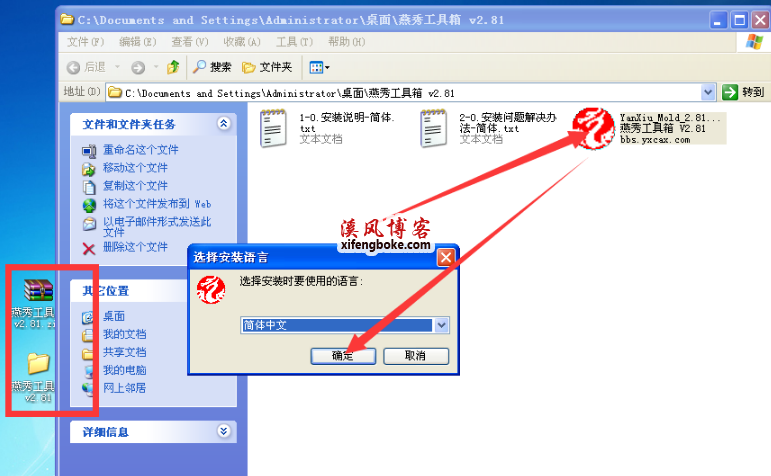
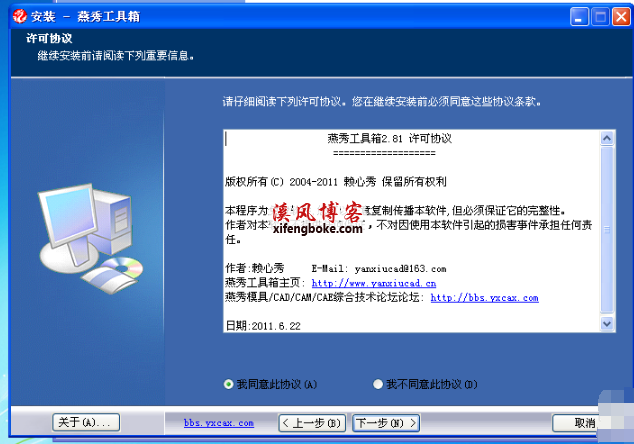
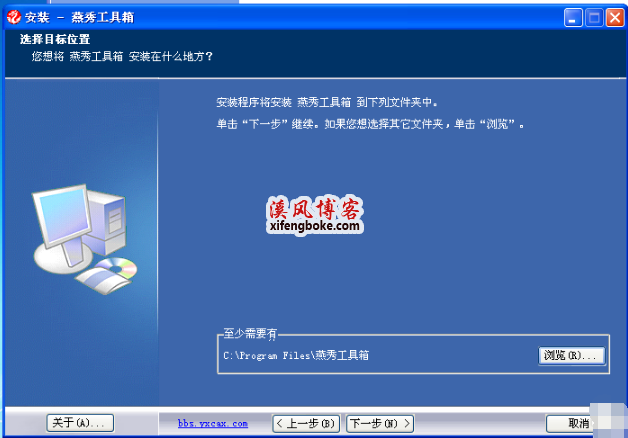






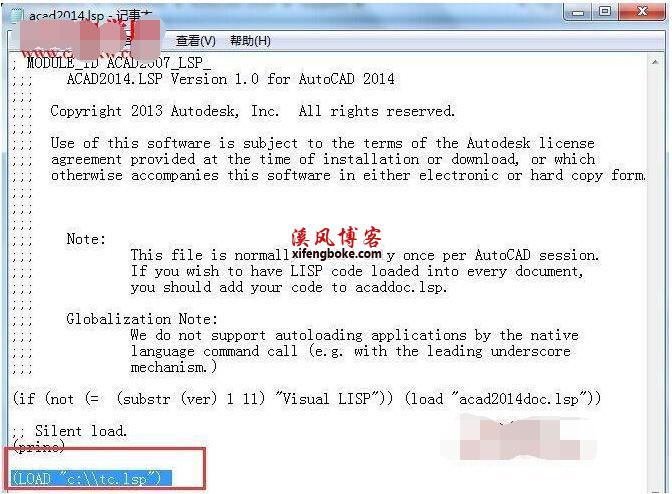











还没有评论,来说两句吧...